Игровая платформа Roblox позволяет пользователям самим разрабатывать игры, а также играть в приложениях других пользователей. При этом разработчики могут монетизировать свои продукты, продавая игры или какие-либо бонусы в них.
В любом интернет-пространстве, где фигурируют деньги, важно соблюсти хороший уровень безопасности, иначе взлом и воровство средств неизбежно. Но даже если вы ещё не используете этот сервис для монетизации, то вам всё равно не хотелось бы, чтобы кто-либо получил доступ к вашим персональным данным.
Пароль — это ключ к вашему личному кабинету, и доступ ко всем функциями Roblox от вашего имени. Поэтому целесообразно сделать пароль сложным, который будет трудно подобрать и угадать. Также рекомендуется периодически менять пароль от вашего аккаунта. В данной статье мы подробно рассмотрим изменение пароля в игре Роблокс, а также вы получите другие полезные знания, которые улучшат безопасность вашего профиля в данном сервисе.
У некоторых пользователей данные вопросы вызывают затруднения, особенно, связанные с тем, что в Роблокс русский язык отсутствует. Но пошаговые инструкции помогут вам.
Что нужно прежде, чем изменить пароль в Роблокс?
Для того, чтобы успешно поменять пароль в Roblox, убедитесь в трёх аспектах:
- Во-первых, вы должны быть авторизованы на одном из устройств в вашем профиле в платформе Roblox, потому что пароль меняется именно из личного кабинета.
- Во-вторых, вы должны помнить ваш текущий пароль, потому что на любой платформе изменить пароль на новый можно, только введя действующий пароль.
- В третьих, изменять пароль можно только в том аккаунте, к которому привязана электронная почта, а также она должна быть подтверждена.
Если два первых пункта не взывают вопросов, то третий нужно рассмотреть подробнее. Roblox не позволит изменить пароль, даже если вы знаете текущий пароль, без привязки электронной почты к вашему аккаунту. Добавить в профиль почту, можно в настройках аккаунта — в опции «Email Address» нажмите на «Add Email».
И введите в открывшемся поле электронную почту в поле «Add my Email» и текущий пароль от вашего аккаунта Roblox (не от почты!) в поле «Verify account password».
Затем нажмите «Add Email».
Если вы всё сделали верно, то к вам на почту придёт электронное письмо, в котором нужно нажать на кнопку «Verify Email».
Письмо может прийти в течение нескольких минут, а также попасть в папку спам. Поэтому её на всякий случай тоже нужно проверять.
Выше был рассмотрен способ добавления электронной почты в веб-версии Roblox. Ниже будет подробно показано, как попасть в эти же настройки профиля на других операционных системах. Опция «Email Address» (рассмотренная выше) и «Password» (рассмотренная ниже), находятся на одной странице настроек профиля.
Когда вы убедились, что по всем трём пунктам у вас всё есть, можно переходить к изменению вашего пароля. Ниже рассмотрено, как это сделать.
Как изменить пароль в веб-версии Roblox
Веб-версия открывается через браузер.
- Итак, перейдите в Роблокс по этой ссылке https://www.roblox.com/Login. Если вы не авторизованы в вашем аккаунте, то авторизуйте. В результате вы увидите страницу, как на скриншоте ниже. Вверху справа нажмите на шестерёнку, а затем нажмите «Settings».
- Вы окажетесь на странице настроек профиля. Здесь, находясь на начальной вкладке «Accaunt info», найдите опцию «Password». Напротив неё нажмите на иконку в виде карандаша.
- Откроется окно с тремя полями. Здесь в поле «Curient password» введите ваш текущей пароль. В поле «New password» укажите новый пароль, который вы хотите задать вашему аккаунту.
- Запомните или сохраните его где-либо. В поле «Confirm password» повторите новый пароль заново. А затем нажмите «Update». Если вы всё ввели верно, то новый пароль сохранится.
Как поменять слабый пароль в мобильной версии Roblox
Мобильная версия также пользуется популярностью у большого количество пользователей.
- Если мобильное приложение Roblox не установлено на вашем смартфоне, то вы можете сделать это сейчас. Вот ссылка для Android и для iOs. После установки вы должны авторизоваться в своём профиле, прежде, чем сменить пароль.
- На начальной странице внизу справа нажмите на кнопку с тремя точками.
- Прокрутите немного вниз и нажмите на кнопку с надписью «Settings».
- Здесь нажмите на пункт «Accaunt info».
- На следующей странице найдите опцию «Password» и напротив неё нажмите на иконку в виду карандаша.
- Откроется окно, в котором нужно заполнить три поля. В поле «Curient password» введите ваш действующий пароль. В поле «New password» укажите новый пароль, который вы хотите задать вашему аккаунту. Заполните или сохраните его где-либо. В поле «Confirm password» повторите новый пароль. После этого нажмите кнопку «Update». Если вы всё ввели верно, то новый пароль сохранится.
Как изменить пароль в десктопной версии Roblox
Как было сказано в начале, Роблокс является кроссплатформенным приложения и версия для компьютера тоже есть. Рассмотрим ниже, как поменять пароль в версии для Windows. В версии для MacOS всё будет аналогично.
- Если Roblox ещё не установлен на вашем компьютере, то вам нужно скачать и установить. После запуска авторизуйтесь в приложении с вашим логином и паролем.
- На стартовой странице нажмите вверху справа на иконку в виде шестерёнки, а затем нажмите на «Settings».
- Находясь на первой вкладке «Accaunt info», найдите опцию «Password». Напротив неё нажмите на иконку в виде карандаша.
- Откроется небольшое окошко. В нём нужно заполнить три поля. В «Curient password» введите ваш текущий пароль. В поле «New password» укажите новый пароль, который вы хотите задать вашему аккаунту. Заполните или сохраните его где-либо. В поле «Confirm password» повторите новый пароль. После этого нажмите кнопку «Update». При правильном вводе всех данных, новый пароль будет присвоен вашему профилю.
Как обезопасить аккаунт в Roblox?
Если вы задались вопросом замены пароля в Роблоксе, то вы, скорее всего, думаете о безопасности своего профиля на этой платформе. Давайте рассмотрим, как ещё можно защитить свой аккаунт.
В разделе настроек «Security» вы можете включить опцию «2 Step Verificatio», которая включает двухфакторную авторизация в сервисе. Таким образом, вход в профиль будет возможен только после ввода секретного кода. Который придёт на вашу почту. Включить двухфакторную авторизацию возможно только в аккаунте с подтверждённой электронной почтой. О том, как добавить почту в профиль, было рассказано вначале статьи.
Также можно включить опцию «Account PIN». После этого, перед каждым изменением пароля будет появляться запрос на ввод пин-кода. Обязательно запомните созданный пин-код.
На скриншоте показаны обе эти опции в веб-версии. О том как попасть в настройки профиля на всех платформах, было рассмотрено выше.
Для безопасности аккаунта рекомендуется придумывать сложные пароли. Так, не стоит использовать пароли, которые представляю собой какое-либо обычное слова или имя, такие пароли легко взламываются. Лучше всего использовать бессмысленный набор символов и сохранить его где-либо в документе в своём устройстве.
В пароле должны быть:
- латинские большие и маленькие буквы;
- цифры;
- специальные символы;
- кроме того, рекомендуется, чтобы пароль был не менее 8 символов, а лучше больше.

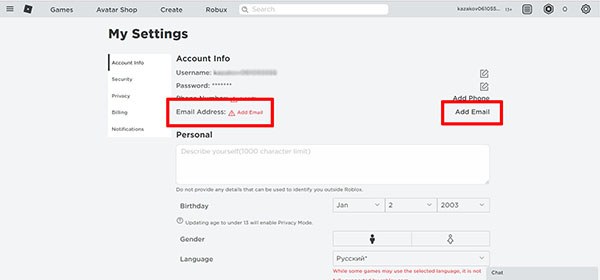
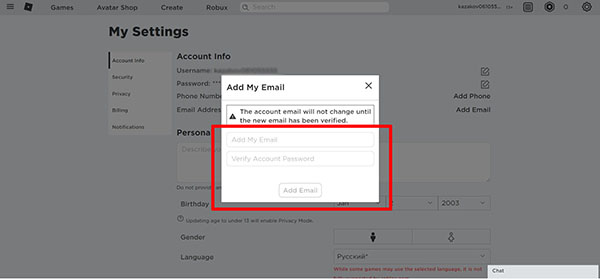
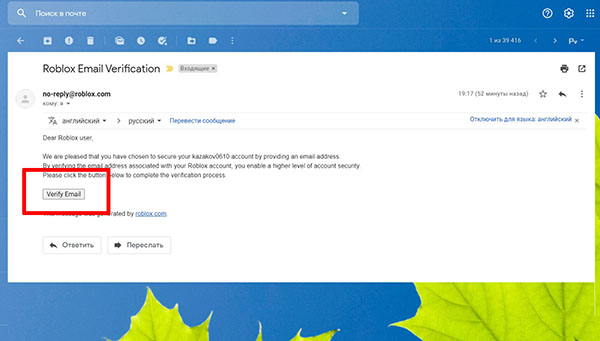
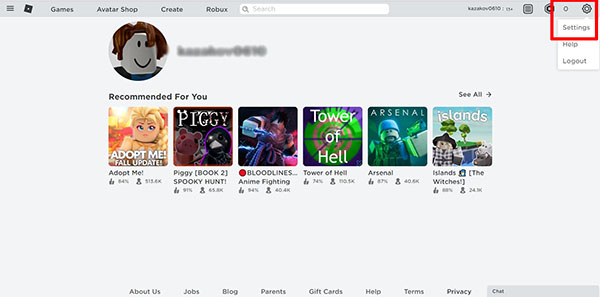
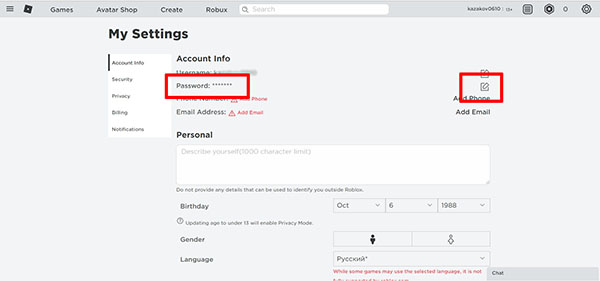
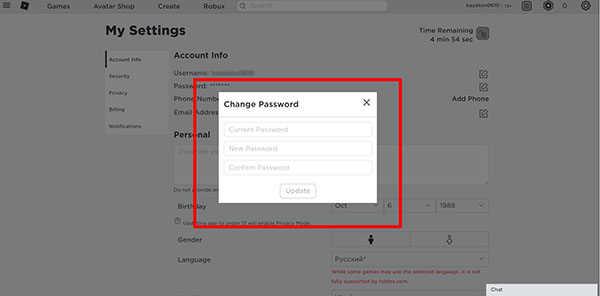
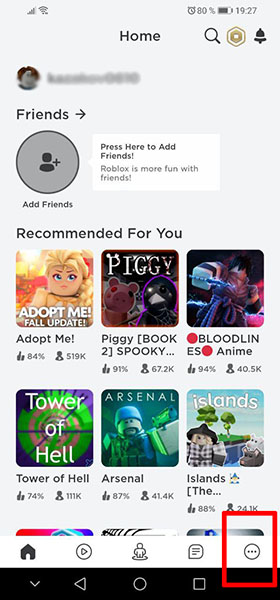
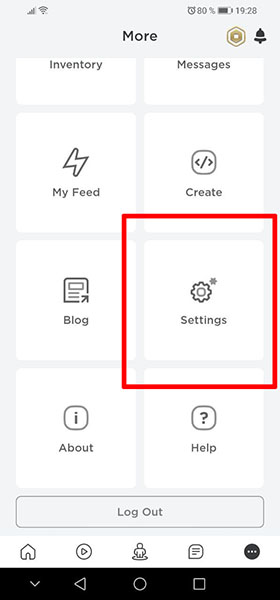
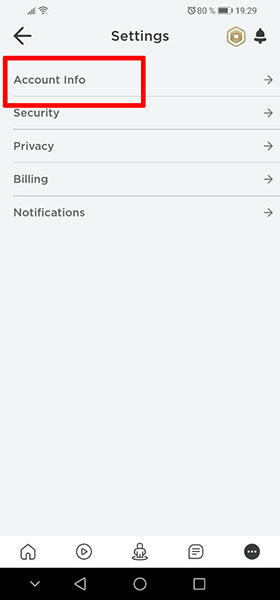
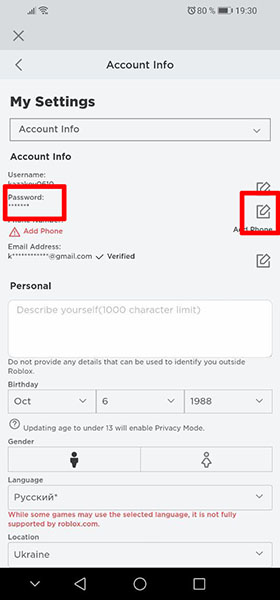
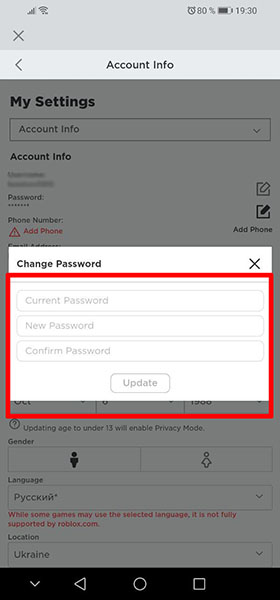
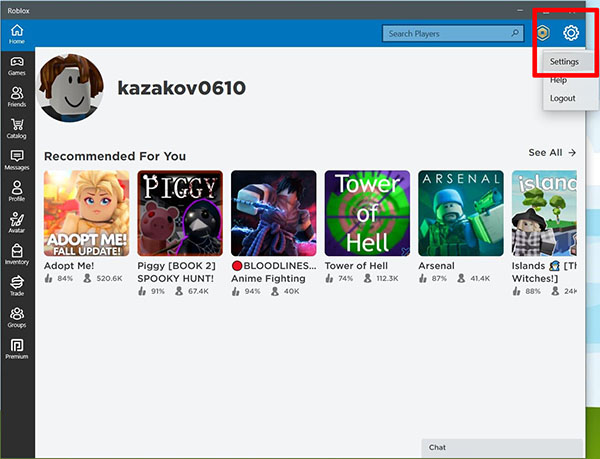




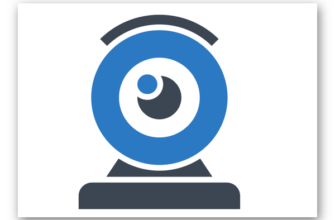
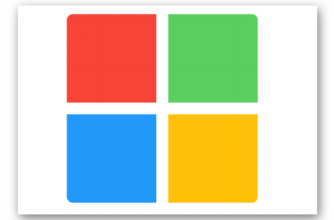


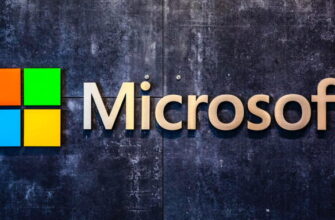



Он потерял акк как его вернуть?